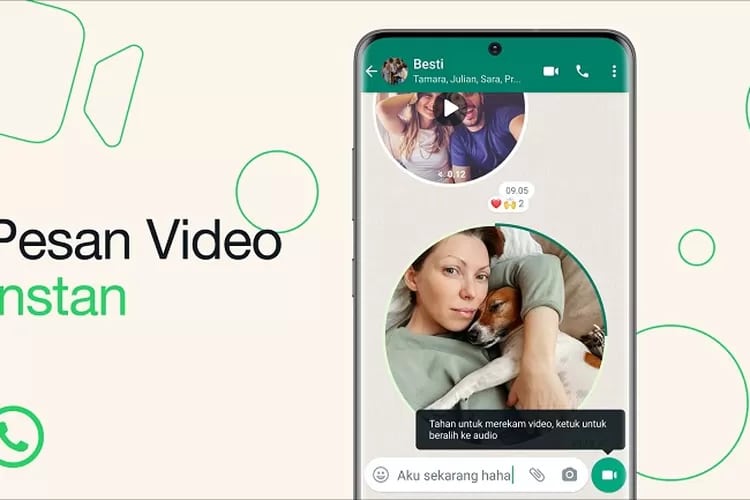Belakangan ini, WhatsApp (WA) telah memperkenalkan berbagai fitur baru untuk memanjakan para penggunanya. Salah satu efek dari kehadiran sejumlah fitur baru ini adalah pengguna mungkin akan menemui video dengan format bulat atau video berbingkai bulat di dalam aplikasi WhatsApp tersebut.
Jika sebelumnya pada saat kita sedang mengirim video melalui pesan WhatsApp memiliki format berbingkai persegi. Namun, sekarang pengguna juga dapat menemukan video dengan format bulat di WhatsApp.
Mengenai perbedaan antara kiriman video berbingkai persegi versi lama dengan video berbingkai bulat yang baru ini dapat anda lihat melalui gambar di bawah ini.

Melalui gambar diatas, anda bisa melihat perubahan bentuk frame yang cukup signifikan dibandingkan versi sebelumnya. Sebenarnya kedua video dengan format frame berbeda ini fungsinya juga tidak sama.
Video berbingkai persegi menandakan bahwa itu adalah file video yang dikirim oleh pengguna melalui pesan WhatsApp. Sementara itu untuk video berbingkai bulat di WhatsApp ini berbeda.
Tentang Video Bulat di WA
Perlu dicatat, video berbingkai bulat di WhatsApp, seperti yang terlihat dalam gambar sebelumnya, sebenarnya merupakan tampilan dari salah satu fitur terbaru aplikasi WhatsApp, yaitu pesan video instan atau instant video messages.
Dimana dengan fitur baru tersebut memungkinkan pengguna dapat kirim pesan dalam bentuk video. Jika anda bingung, fitur ini mirip dengan VN (Voice Note) yang berupa pesan suara, nah untuk fitur baru ini namanya pesan video.
Saat fitur baru ini resmi dirilis, maka nantinya anda dapat mengirim pesan dalam bentuk video. Untuk cara kerja dari fitur pesan video WhatsApp ini mirip dengan VN. Namun, penting untuk dicatat bahwa fitur pesan video WhatsApp tidak mengharuskan pengguna untuk mengirim file video dari galeri ponsel ke dalam obrolan.
Sebaliknya, melalui fitur pesan video WhatsApp tersebut maka anda dapat merekam video secara langsung dan mengirimkannya sebagai pesan dalam obrolan layak VN, bukan sebagai file media.
Namun perlu anda ketahui, karena video ini dikirim sebagai pesan maka rekaman tersebut tidak dapat diunduh seperti saat anda mengirim file video. Nah untuk membedakan apakah video yang dikirim ini berupa media atau pesan, maka perbedaanya ada pada bentuk bingkainya.
Menurut informasi yang bereda, untuk fitur pesan video singkat ini memungkinkan pengguna dapat membuat pesan video berdurasi maksimal 60 detik.
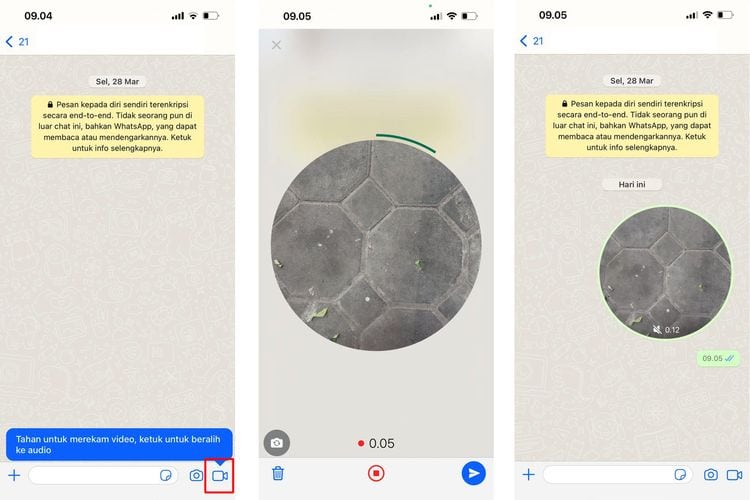
Cara Bikin Video Bulat di WhatsApp
Cara membuat pesan video berbingkai bulat di WhatsApp sangatlah mudah. Namun, perlu dicatat bahwa pesan video WhatsApp tidak dibuat melalui ikon kamera yang biasanya digunakan untuk mengirim gambar atau video dalam kolom obrolan.
Fitur pesan video WhatsApp sekarang terintegrasi dengan ikon mikrofon, yang biasanya digunakan untuk merekam pesan suara /VN. Dalam update terbarunya nanti, Ikon mikrofon dapat beralih menjadi ikon video ketika Anda mengkliknya.
Jadi, saat Anda ingin mengirim pesan video berbingkai bulat di WhatsApp, Anda perlu mengetuk ikon mikrofon terlebih dahulu. Untuk cara bikin video bulat di WhatsApp selengkapnya bisa anda simak di bawah ini :
- Langkah pertama silahkan anda buka aplikasi WhastApp
- Lalu silahkan anda buka obrolan pribadi atau grup di WhatsApp di kontak anda
- Pada bagian kolom obrolan di bagian bawah layar, tap ikon mikrofon (sekali ketuk, jangan ditahan).
- Setelah itu, ikon mikrofon akan beralih menjadi ikon video
- Silahkan anda tap dan tahan ikon video tersebut untuk merekam video
- Untuk memudahkan proses perekaman, anda dapat mengunci tombol perekaman dengan mengusapnya ke atas, sehingga Anda tidak perlu menahan tombol secara terus-menerus saat proses rekam video.
- Selain itu anda juga dapat menentukan mau memakai kamera depan atau belakang ponsel untuk merekam
- Dalam proses perekaman, video akan direkam dalam bingkai berbentuk lingkaran. Saat proses merekam berlangsung, akan muncul sebuah garis hijau yang berjalan di sekitar lingkaran sebagai indikator durasi video
- Jika sudah selesai, Anda dapat mengetuk tombol pause untuk melihat hasil rekaman video Anda.
- Jika Anda merasa video tidak sesuai, Anda dapat menghapusnya
- Jika video sudah sesuai, Anda dapat mengirimkannya ke obrolan dengan mengklik tombol kirim.
Setelah video terkirim di obrolan, pesan video akan memiliki bingkai berbentuk bulat sebagai tanda bahwa ini adalah pesan video. Cukup sekian ulasan kali ini, semoga bermanfaat.